如何在 cPanel 中配置全局电子邮件过滤器
全局电子邮件过滤器可帮助您根据发件人、主题或关键字自动分类收件箱中的邮件。cPanel 允许您配置全局电子邮件过滤器,以帮助组织收件箱、优先处理重要邮件并减少垃圾邮件。
本文将引导您完成在 cPanel 中配置全局电子邮件过滤器的步骤。
- 全局电子邮件过滤器的优势
- 在 cPanel 中配置全局电子邮件过滤器
- 测试全局电子邮件过滤器
- 相关文章
- 总结
全局电子邮件过滤器的优势
全局电子邮件过滤器允许您为所有与您的域关联的电子邮件账户设置规则。创建此过滤器的优势如下:
- 减少垃圾邮件 :自动将垃圾邮件过滤到指定文件夹或标记为垃圾邮件。
- 优先处理重要邮件 :自动将来自特定发件人的邮件导向专用收件箱。
- 组织收件箱 :将邮件分类到“工作”、“个人”、“社交”和“新闻通讯”等类别中。
- 提高邮件管理效率 :快速识别并回复重要邮件。
我们建议使用多个简单的过滤器,而不是单个大型过滤器。
在 cPanel 中配置全局电子邮件过滤器
以下是在 cPanel 中配置电子邮件过滤器的步骤:
- 登录您的 Bluehost 账户管理器。
- 从左侧导航菜单点击 Hosting 选项卡。
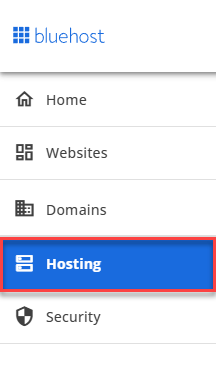
- 向下滚动,点击 Quick Links 下的 CPANEL EMAIL 按钮。
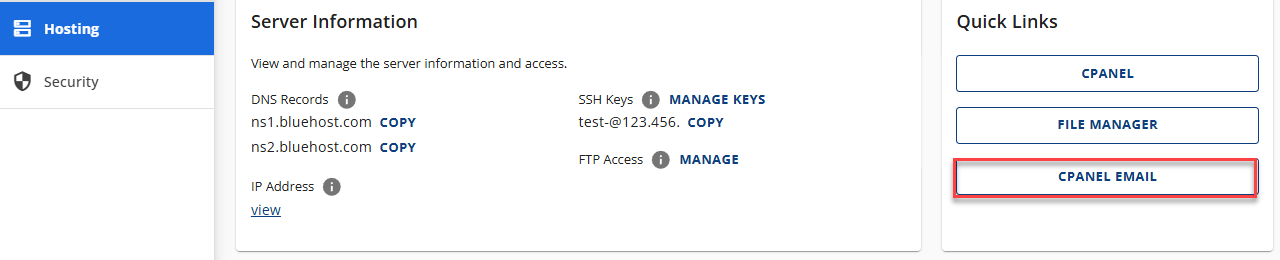
- 在弹出窗口中选择 Global Email Filters,然后点击 CONTINUE。
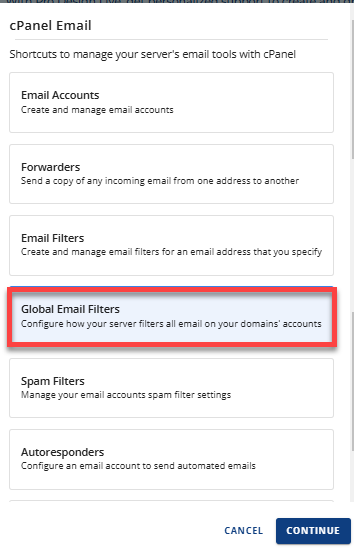
- 您将被重定向到 cPanel 的 Global Email Filters 部分。点击 Create a New Filter 按钮。
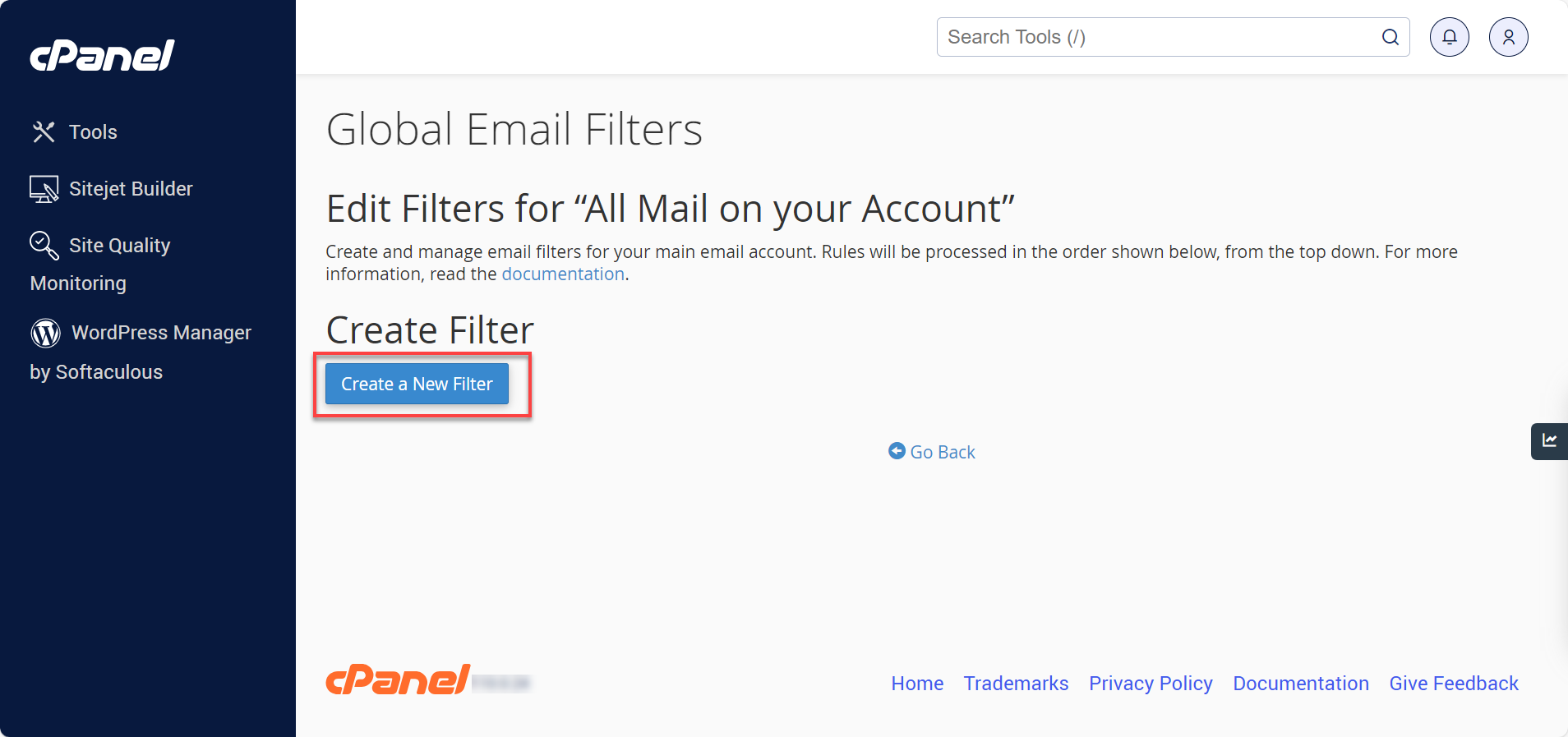
- 输入 Filter Name(过滤器名称)。
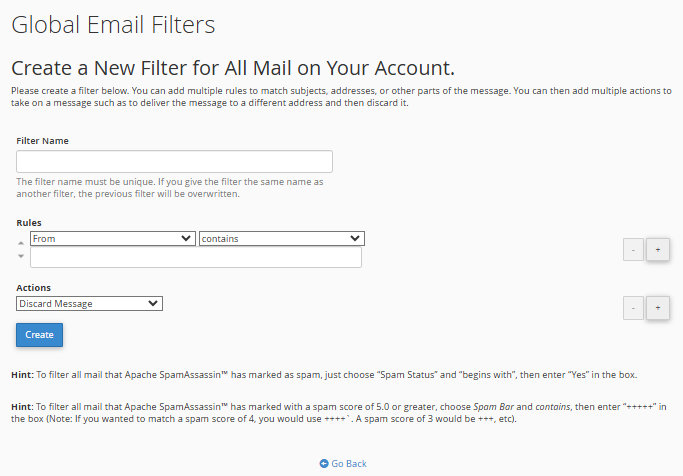
- 利用下拉菜单填写 Rules(规则)和 Actions(操作)。有关过滤规则的详细信息,请参阅《如何设置账户级电子邮件过滤器 | 理解电子邮件过滤规则》一文。
- 点击 Create。
测试全局电子邮件过滤器
如果 cPanel 中的全局电子邮件过滤器未正常工作,您可以按照以下步骤进行测试:
- 转到 Global Email Filters 下的 Filter Test 部分。
- 在框中输入完整的电子邮件内容,包括头部信息,然后点击 Test Filter 按钮。
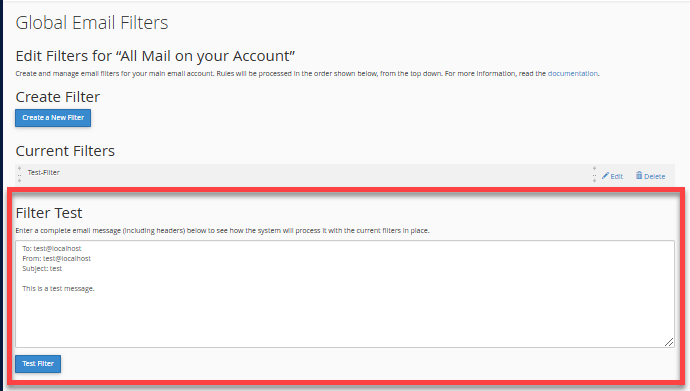
- 您将看到类似下图的结果:
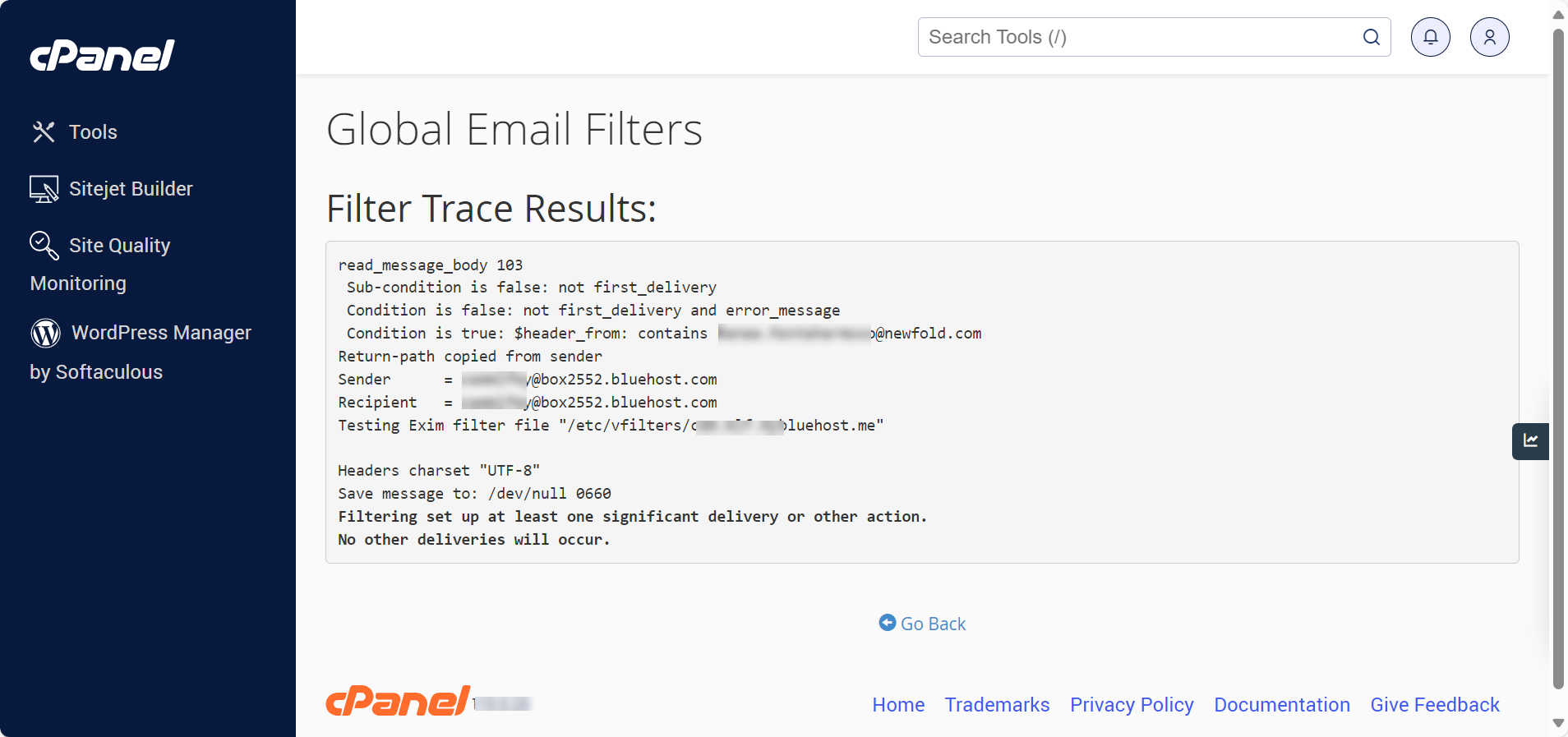 您将看到以下信息:
您将看到以下信息:
- 过滤条件 - 返回真(True)或假(False)结果。
- 测试邮件的发件人和收件人
- 过滤器文件名
- 字符集
- 全局电子邮件过滤器是正常投递还是触发投递更改:
- 不会发生其他投递 :表示邮件将被投递到其他邮箱或根本不会投递。
- 正常投递将发生 :邮件将被投递到邮箱。
相关文章
以下是您可能会觉得有用的文章:
- SpamAssassin 电子邮件过滤器:如何在 cPanel 中启用或禁用 - 关于如何启用或禁用 cPanel 电子邮件过滤器的说明。
- 如何使用垃圾邮件过滤器减少或消除垃圾邮件 - 学习如何处理垃圾邮件以保障电子邮件安全。
总结
通过 cPanel 中的全局电子邮件过滤器提升您的邮件管理效率。cPanel 的全局电子邮件过滤器允许您根据发件人、主题或关键字自动分类收件邮件,帮助减少垃圾邮件、优先处理重要邮件并保持收件箱整洁。我们的指南涵盖了使用全局电子邮件过滤器的优势、配置步骤以及测试效果的技巧。立即利用这些必备功能,简化您的邮件流程,提高工作效率!